 Tutoriel système
Tutoriel système
 Série Windows
Série Windows
 Explication détaillée de l'emplacement spécifique de la mise à jour du correctif système Win10
Explication détaillée de l'emplacement spécifique de la mise à jour du correctif système Win10
Explication détaillée de l'emplacement spécifique de la mise à jour du correctif système Win10
Lors de l'utilisation du système, il est inévitable de le mettre à jour, et de nombreux utilisateurs cliquent simplement dessus, ils ne savent donc pas où se trouve la mise à jour du correctif du système Win10. Voici une introduction détaillée de l'emplacement pour que vous puissiez vérifier les détails de votre propre correctif. .
Où trouver la mise à jour du correctif système Win10 :
1. Tout d'abord, cliquez avec le bouton droit sur Démarrer dans le coin inférieur gauche, puis cliquez sur « Paramètres ».
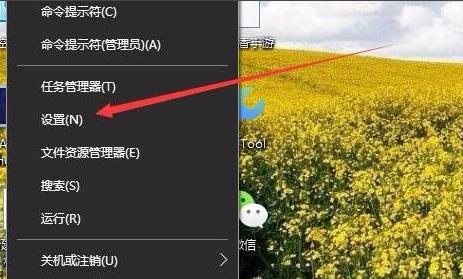
2. Entrez ensuite et sélectionnez "Mise à jour et sécurité".
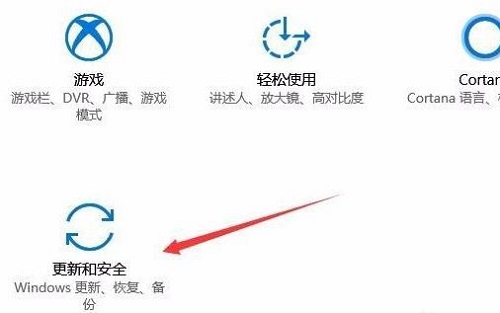
3. Cliquez sur « Windows Update » à gauche, puis sur « Rechercher les mises à jour » à droite.
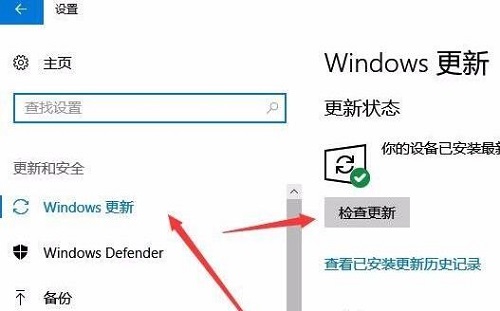
4. Attendez ensuite que le système se mette à jour.
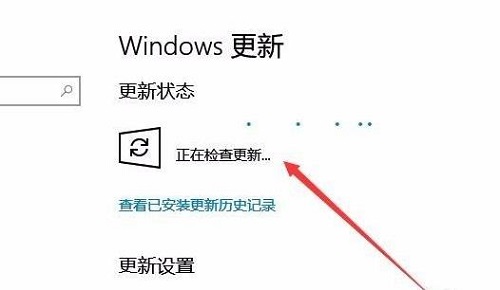
5. Une fois terminé, cliquez sur "Afficher l'historique des mises à jour installées" ci-dessous.
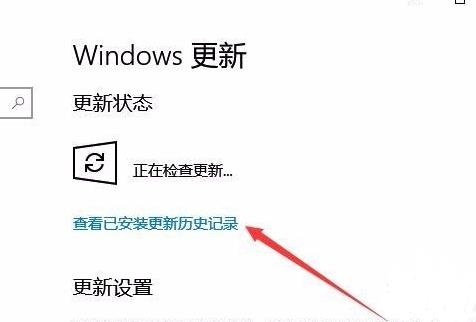
6. Enfin, vous pouvez voir tous les enregistrements de mise à jour des correctifs ici.
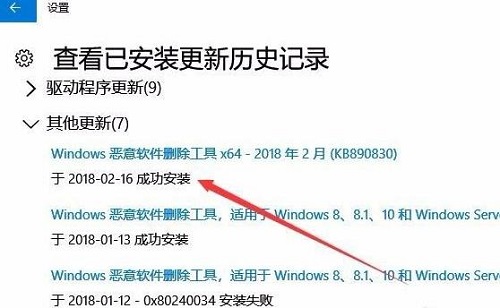
Ce qui précède est le contenu détaillé de. pour plus d'informations, suivez d'autres articles connexes sur le site Web de PHP en chinois!

Outils d'IA chauds

Undresser.AI Undress
Application basée sur l'IA pour créer des photos de nu réalistes

AI Clothes Remover
Outil d'IA en ligne pour supprimer les vêtements des photos.

Undress AI Tool
Images de déshabillage gratuites

Clothoff.io
Dissolvant de vêtements AI

AI Hentai Generator
Générez AI Hentai gratuitement.

Article chaud

Outils chauds

Bloc-notes++7.3.1
Éditeur de code facile à utiliser et gratuit

SublimeText3 version chinoise
Version chinoise, très simple à utiliser

Envoyer Studio 13.0.1
Puissant environnement de développement intégré PHP

Dreamweaver CS6
Outils de développement Web visuel

SublimeText3 version Mac
Logiciel d'édition de code au niveau de Dieu (SublimeText3)

Sujets chauds
 Explication détaillée des étapes pour obtenir les autorisations d'administrateur système Win11
Mar 08, 2024 pm 09:09 PM
Explication détaillée des étapes pour obtenir les autorisations d'administrateur système Win11
Mar 08, 2024 pm 09:09 PM
Windows 11, en tant que dernier système d'exploitation lancé par Microsoft, est profondément apprécié des utilisateurs. Lors de l'utilisation de Windows 11, nous devons parfois obtenir les droits d'administrateur système afin d'effectuer certaines opérations nécessitant des autorisations. Ensuite, nous présenterons en détail les étapes pour obtenir les droits d'administrateur système dans Windows 11. La première étape consiste à cliquer sur "Menu Démarrer". Vous pouvez voir l'icône Windows dans le coin inférieur gauche. Cliquez sur l'icône pour ouvrir le "Menu Démarrer". Dans la deuxième étape, recherchez et cliquez sur "
 Comment initialiser l'ordinateur dans Win7
Jan 07, 2024 am 11:53 AM
Comment initialiser l'ordinateur dans Win7
Jan 07, 2024 am 11:53 AM
Le système win7 est un très excellent système hautes performances Lors de l'utilisation continue de win7, de nombreux amis demandent comment initialiser l'ordinateur dans win7 ! Aujourd'hui, l'éditeur vous expliquera comment restaurer les paramètres d'usine d'un ordinateur win7. Informations connexes sur la façon d'initialiser l'ordinateur dans Win7 : Instructions détaillées avec images et texte Étapes : 1. Ouvrez le « Menu Démarrer » et entrez. 2. Cliquez pour entrer les paramètres en bas du côté gauche. 3. Dans l'interface des paramètres de mise à jour et de récupération Win10, sélectionnez. 4. Cliquez ci-dessous « Supprimer tout le contenu et réinstaller Windows ». 5. Vous pouvez voir les paramètres « Initialisation » suivants, puis cliquez sur. 6. Entrez l'option de paramètre « Votre ordinateur dispose de plusieurs lecteurs ». Il existe deux options ici, que vous pouvez choisir en fonction de la situation.
 Où se trouve le fichier de mise à jour Win10 ?
Jan 06, 2024 pm 09:40 PM
Où se trouve le fichier de mise à jour Win10 ?
Jan 06, 2024 pm 09:40 PM
L'emplacement par défaut des fichiers de mise à jour Win10 est généralement fixe, mais il existe quelques différences. De nombreux utilisateurs souhaitent supprimer les fichiers de mise à jour après la mise à niveau du système, mais ne parviennent pas à les trouver. Où se trouve le fichier de mise à jour Win10 : A : Le fichier de mise à jour Win10 se trouve dans : C:\Windows\SoftwareDistribution\. Une fois la mise à jour réussie, si vous souhaitez nettoyer le contenu associé, vous pouvez essayer d'utiliser la fonction de nettoyage de disque. Mais soyez prudent lors de la suppression, ne supprimez pas les fichiers système importants, sinon des dysfonctionnements pourraient survenir. Comment supprimer les fichiers de mise à jour dans Win10 : 1. Si vous souhaitez supprimer les fichiers de mise à jour, il est recommandé de cliquer avec le bouton droit sur le lecteur C, d'ouvrir "Propriétés" et de sélectionner "Nettoyage de disque" 2
 Une analyse approfondie de la signification du Bluetooth 5.3
Jan 13, 2024 am 09:03 AM
Une analyse approfondie de la signification du Bluetooth 5.3
Jan 13, 2024 am 09:03 AM
De nos jours, de plus en plus d'utilisateurs utilisent des téléphones portables. Je pense qu'ils connaissent le Bluetooth, qui existait il y a près de 10 ans. Cependant, peu de gens connaissent les différences entre les différentes versions de Bluetooth. Alors, que signifie Bluetooth 5.3 ? Que signifie Bluetooth 5.3 ? Réponse : Bluetooth 5.3 est la version 5.3 de Bluetooth, où Bluetooth est une technologie de communication sans fil à courte portée. 1. Bluetooth se caractérise par une courte distance, une vitesse rapide et un signal stable. 2. Les appareils prenant en charge Bluetooth peuvent effectuer le transfert de données sans être connectés à Internet. 3. Par rapport à la génération précédente de Bluetooth, la version 5.3 de Bluetooth a une vitesse de transmission plus rapide et une portée plus longue. 4. Dans le même temps, la consommation d'énergie du Bluetooth avant la version 4.0 était plus élevée, tandis que le Bluetooth 5.3 a une consommation d'énergie inférieure et est plus facile à utiliser. 5. Aujourd’hui, le Bluetooth n’est pas seulement utilisé dans
 Introduction détaillée indiquant si Windows 11 prend en charge les processeurs de quatrième génération
Jan 06, 2024 am 08:07 AM
Introduction détaillée indiquant si Windows 11 prend en charge les processeurs de quatrième génération
Jan 06, 2024 am 08:07 AM
Parmi les modèles de processeurs pris en charge précédemment annoncés par Microsoft, le support le plus bas est le processeur Intel de huitième génération. Cependant, de nombreux utilisateurs de processeurs de quatrième génération affirment que leur configuration matérielle répond clairement aux exigences de Win11, mais qu'ils ne peuvent pas passer à Win11. , il peut être mis à niveau, mais d'autres méthodes sont nécessaires. Le processeur de quatrième génération peut-il être mis à niveau vers Win11 ? Réponse : il peut être mis à niveau, mais vous devez ignorer la détection du système. 1. Bien qu'il n'y ait aucun nom de processeur de quatrième génération dans la liste de prise en charge des processeurs précédemment annoncée par Microsoft. 2. Cependant, cela ne signifie pas qu'il ne peut pas être mis à niveau, mais simplement qu'il ne peut pas être mis à niveau directement lors de la mise à niveau du système. 3. Tant que les exigences de configuration minimales de win11 sont remplies, nous pouvons exécuter le système win11 normalement. 4. Nous pouvons ignorer la détection du système
 Comment implémenter la commutation double système dans le système Win10
Jan 03, 2024 pm 05:41 PM
Comment implémenter la commutation double système dans le système Win10
Jan 03, 2024 pm 05:41 PM
De nombreux amis ne sont peut-être pas habitués au système Win lorsqu'ils entrent en contact avec celui-ci. À l'heure actuelle, vous pouvez basculer entre les deux systèmes. entre les deux systèmes. Comment basculer entre deux systèmes dans le système Win10 1. Changement de touche de raccourci 1. Appuyez sur les touches "win" + "R" pour ouvrir l'exécution 2. Entrez "msconfig" dans la zone d'exécution et cliquez sur "OK" 3. Dans le " ouvert " configuration du système" Dans l'interface, sélectionnez le système dont vous avez besoin et cliquez sur "Définir par défaut". Une fois terminé, "Redémarrer" peut terminer le changement. Méthode 2. Sélectionnez le commutateur lors du démarrage 1. Lorsque vous avez deux systèmes, une interface d'opération de sélection apparaîtra au démarrage. Vous pouvez utiliser les touches " Haut et Bas du clavier pour sélectionner le système.
 Introduction détaillée à l'emplacement de la machine virtuelle win11 ?
Jan 16, 2024 pm 08:00 PM
Introduction détaillée à l'emplacement de la machine virtuelle win11 ?
Jan 16, 2024 pm 08:00 PM
Dans Win11, de nombreux amis souhaitent utiliser d'autres systèmes d'exploitation via des machines virtuelles, mais ils ne savent pas où se trouve la machine virtuelle Win11. En fait, il suffit de télécharger un logiciel de machine virtuelle. Où se trouve la machine virtuelle win11 : 1. Plateforme de machine virtuelle 1. Si nous voulons activer la fonction de plate-forme de machine virtuelle, cliquez d'abord sur le "Menu Démarrer" 2. Ensuite, recherchez ci-dessus et ouvrez "Activer ou désactiver les fonctionnalités Windows" 3 Après l'avoir allumé, cochez Sélectionnez "Hyper-V" et cliquez sur "OK" pour enregistrer. 2. Machine virtuelle 1. Si nous voulons utiliser une machine virtuelle similaire à un émulateur. 2. Ensuite, téléchargez simplement un logiciel de machine virtuelle "VMware". Si nous voulons utiliser VMware, nous devons également activer la machine virtuelle ci-dessus
 Comment supprimer le pack de langue installé dans le système win10
Jan 06, 2024 pm 10:37 PM
Comment supprimer le pack de langue installé dans le système win10
Jan 06, 2024 pm 10:37 PM
Lorsque nous utilisons le système d'exploitation Win10, dans certains cas, nous devrons peut-être supprimer le module linguistique du système. À ce stade, recherchez d'abord l'option de langue, puis choisissez d'ajouter un pack de langue. Au cours de ce processus, décochez le pack de langue à supprimer, puis supprimez-le. Comment supprimer le module linguistique installé dans le système win10 : 1. Utilisez win+i pour ouvrir les paramètres et trouver les options d'heure et de langue. 2. Sélectionnez l'option « Langue » dans les options d'heure et de langue. 3. Sélectionnez « Ajouter une langue » et passez à l'étape suivante. 4. Décochez le pack de langue lors de l'ajout d'une langue. Une fois l'ajout terminé, vous pouvez télécharger le pack de langue et le pack vocal séparément ;





